Photoshop制作中国风手绘古典扇面效果图
文章来源于 摄影社区,感谢作者 老亿 给我们带来经精彩的文章!之前的系列教程为大家讲解了意境水墨后期的处理过程,今天就为大家带来写意摄影中古典扇面的处理方法。画框是摄影作品常用装饰方式,扇面画框对画意作品韵调有倍增古色古香的作用。用PS制作简单画框模板,操作也不是很难。在这一辑里,重点以PS入门者为对象,介绍多种制作方法步骤。

一、园形、扁桃形、梨形扇面画框制作步骤
(1)新建图像,用于网络传送设立:图像高1800宽1800(象素)方形,颜色模式RGB,背景白色(例图演示设为800×800)。在此基础上,还可以用粘贴、涂色等方式,更换图框面板色彩和图案。
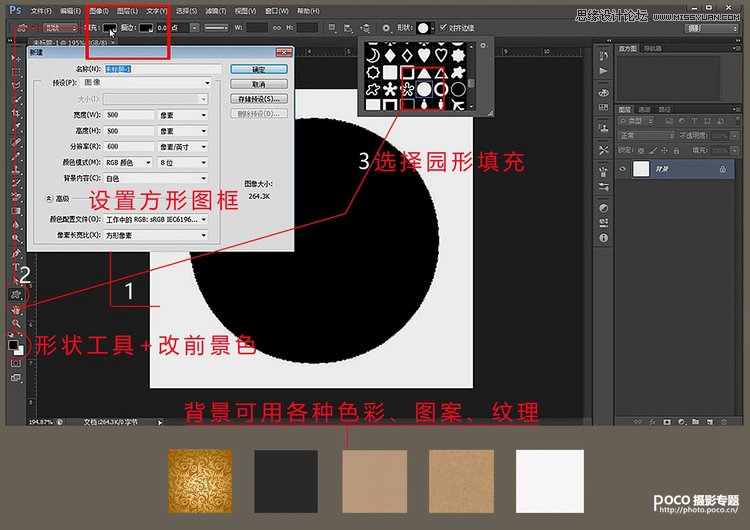
(2)前景色改为黑色,打开工具栏的形状工具窗口。
(3)白色方形中设置填充园形边界坐标限制(移动工具从标尺栏里分别移出蓝线,横向二条,纵向二条,对准标尺刻度规定园形大小区域。)
(4)形状工具参数设置:填充、描边色彩均为黑色。形状选择:实心园填充、对齐边缘。在坐标尺寸界限内填充出黑色园图形(用图形缩放工具调整大小)。带装饰环园形画框也用上面方法做:不过要用异色的二次或三次不等径园形填充。也可以从“形状”中选择“描边”色彩来作,注意:参数选0~2,切记:数值过大,描边会很粗很难看。
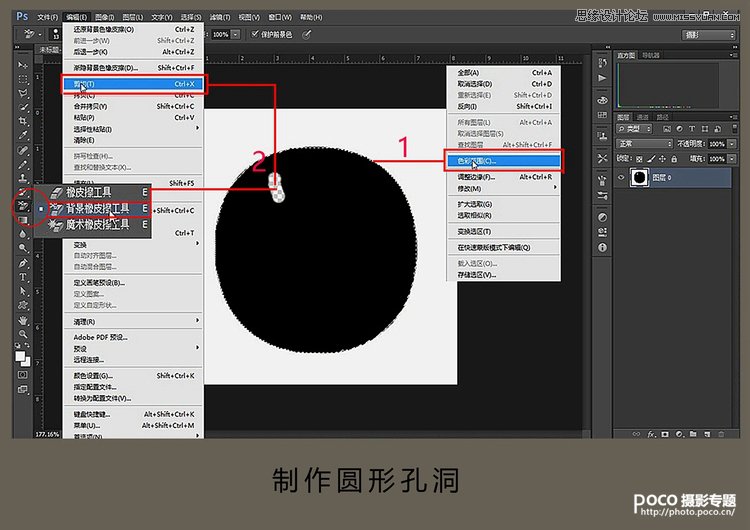
(5)打开“选择”窗口(S),选择“色彩范围”(C),吸管吸取黑色,确定色彩范围。
(6)打开“背景橡皮擦工具”,在确定的色彩范围(虚线圈)内块状擦拭后,再打开编辑窗口(E),选择剪切(T)或快捷剪切命令CTRL+X,进行范围色彩剪切清除,得到园形画框。
(7)将文件名另存为“园形画框模板”,保存文件格式:PSD。(园形画框完成)根据之前填充的纹理不同,能够得到以下的效果。


如果要作扁桃形、梨形扇面画框,还要继续走完下面步骤:
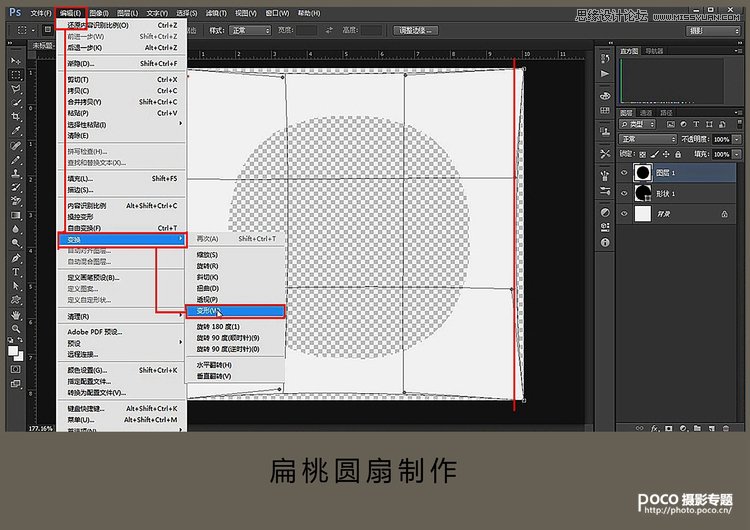
(8)复制建立新图层。范围选择工具选择图形全部,再打开“编辑”窗口,选择“变换”内容栏目下的“变形”(W),选四边九宫格线正中点分别往内对称压缩成扁桃形。当然四个先要确定位置线(参考第3步界线确定做法)才压缩。梨形画框与上步基本相同,只是将九宫格底左右对称再缩小点即可。
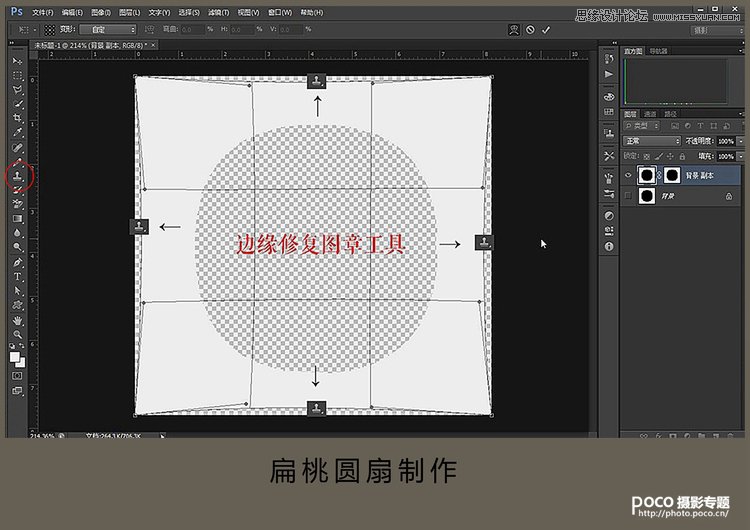
(9)选择“图章”工具,选取面板色彩对四周缺损部位进行修复。完成后按第7步的方式保存文件。如果处理成扁桃形、梨形扇面画框,能够得到以下的效果。


 情非得已
情非得已
-
 Photoshop制作唯美可爱的女生头像照片2020-03-17
Photoshop制作唯美可爱的女生头像照片2020-03-17
-
 Photoshop快速给人物添加火焰燃烧效果2020-03-12
Photoshop快速给人物添加火焰燃烧效果2020-03-12
-
 Photoshop调出人物写真甜美通透艺术效果2020-03-06
Photoshop调出人物写真甜美通透艺术效果2020-03-06
-
 Photoshop保留质感修出古铜色人像皮肤2020-03-06
Photoshop保留质感修出古铜色人像皮肤2020-03-06
-
 Photoshop制作模特人像柔润的头发效果2020-03-04
Photoshop制作模特人像柔润的头发效果2020-03-04
-
 古风效果:用PS调出外景人像中国风意境效果2019-11-08
古风效果:用PS调出外景人像中国风意境效果2019-11-08
-
 插画效果:用PS把风景照片转插画效果2019-10-21
插画效果:用PS把风景照片转插画效果2019-10-21
-
 胶片效果:用PS调出人像复古胶片效果2019-08-02
胶片效果:用PS调出人像复古胶片效果2019-08-02
-
 素描效果:用PS制作人像彩色铅笔画效果2019-07-12
素描效果:用PS制作人像彩色铅笔画效果2019-07-12
-
 后期精修:用PS给人物皮肤均匀的磨皮2019-05-10
后期精修:用PS给人物皮肤均匀的磨皮2019-05-10
-
 Photoshop利用素材制作炫丽的科技背景2021-03-11
Photoshop利用素材制作炫丽的科技背景2021-03-11
-
 Photoshop使用中性灰磨皮法给人像精修2021-02-23
Photoshop使用中性灰磨皮法给人像精修2021-02-23
-
 Photoshop制作水彩风格的风景图2021-03-10
Photoshop制作水彩风格的风景图2021-03-10
-
 Photoshop制作创意的文字排版人像效果2021-03-09
Photoshop制作创意的文字排版人像效果2021-03-09
-
 Photoshop制作逼真的投影效果2021-03-11
Photoshop制作逼真的投影效果2021-03-11
-
 Photoshop制作故障干扰艺术效果2021-03-09
Photoshop制作故障干扰艺术效果2021-03-09
-
 Photoshop制作被切割的易拉罐效果图2021-03-10
Photoshop制作被切割的易拉罐效果图2021-03-10
-
 Photoshop制作人物支离破碎的打散效果2021-03-10
Photoshop制作人物支离破碎的打散效果2021-03-10
-
 Photoshop制作被切割的易拉罐效果图
相关文章852021-03-10
Photoshop制作被切割的易拉罐效果图
相关文章852021-03-10
-
 Photoshop制作下雨天玻璃后效果图
相关文章4502020-09-26
Photoshop制作下雨天玻璃后效果图
相关文章4502020-09-26
-
 Photosho合成创意的星轨效果图
相关文章9382020-03-19
Photosho合成创意的星轨效果图
相关文章9382020-03-19
-
 复古人像:用PS调出古典风格的人像效果
相关文章6302019-08-12
复古人像:用PS调出古典风格的人像效果
相关文章6302019-08-12
-
 古风效果:用PS调出古典风格的荷花照片
相关文章6582019-08-02
古风效果:用PS调出古典风格的荷花照片
相关文章6582019-08-02
-
 唯美人像:用PS调出古典风格的人像照片
相关文章5982019-07-23
唯美人像:用PS调出古典风格的人像照片
相关文章5982019-07-23
-
 复古人像:用PS调出人像古典柔光效果
相关文章5672019-07-18
复古人像:用PS调出人像古典柔光效果
相关文章5672019-07-18
-
 素描效果:用PS制作人像彩色铅笔画效果
相关文章22462019-07-12
素描效果:用PS制作人像彩色铅笔画效果
相关文章22462019-07-12
